
- 软件



/英文 /

/简体中文 /

/简体中文 /

/简体中文 /

/简体中文 /

/简体中文 /
FreePic2Pdf(PDF文件转换器)绿色中文版时候是一款优秀的PDF转换工具,FreePic2Pdf能够选择生成的pdf文件的大小,还不影响转换图片的质量,FreePic2Pdf可以支持多种不同格式的文件合成转换为PDF文件。
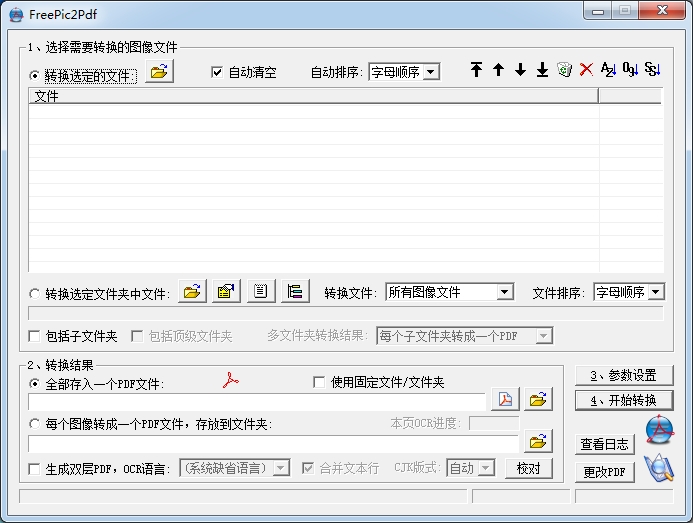
1、支持TIFF、JPG、JP2/J2K/JPC、PNG、GIF、BMP等图像文件。
2、对其它无损压缩图像文件,黑白图像解码后压缩为JBig2(有损/无损)或CCITT G4,其它解码后压缩成ZIP数据流嵌入PDF文件。虽然解码/压缩需要消耗一些时间,但是在多数情况下可以减小PDF文件长度。
3、对于黑白图像,可以指定背景是否透明。如果透明,在PDF Reader中阅读时可以根据需要自行设置背景色(我习惯设为灰色),以免白底黑字看着太累。
4、对有损/无损压缩jpeg 2000(jp2/j2k/jpc)文件,或有损压缩JPG文件及采用JPEG/OJPEG算法压缩的TIFF文件,直接将原始数据流嵌入PDF文件,避免因为重新压缩而造成图像质量下降。
5、支持通过接口自动生成多级书签、分段页码、添加文本页、设置PDF的Document Properties,支持Unicode字符。
6、接口文件可以用于新生成的PDF,也可以用于已有的PDF,包括往已有的PDF上加书签、从已有的PDF中抽取书签。
1、对PDF的修改是“增量更新”(incremental updates),即PDF文件中被更改、替换的内容还存在于PDF文件中,只是失去了作用,因此反复更改几次以后,PDF文件长度会增加。这时用Professional打开PDF,选“Advanced-》PDF Optimizer”菜单,对PDF进行优化即可去除无用的信息,减小文件长度。需要注意的是,在Acrobat的“PDF Optimizer”对话框中,务必将“Image Setting”中的所有选项设置为Off,以免图像质量受损。
2、为了避免因为书签项过多而造成软件崩,软件内部对书签数目有限制,最多允许3000个书签项。
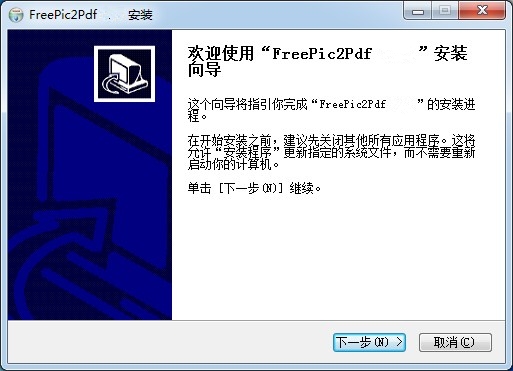
一、如何取书签?
freepic2pdf此功能可以将PDF的书签提取出来,生成符合接口文件规范的接口文件、书签文件。如果想对PDF的书签进行更改,可以先用此功能提取书签,更改后再用上一个功能挂回去。
取书签的操作按界面上标示的1、2、3步骤操作即可。
特别说明:如果原先的PDF文件不是用本软件生成的,或原PDF文件中没有设置数字页码,可能需要手工设置“基准页”。
二、制作的pdf文件,能用什么软件转换成doc文件?
导出图片,在word里面插入这些图片,排版!
可以用All PDF Converter转换器,可以转换各种类型的PDF文件。
三、如何导入书签
1、创建一个与PDF文件同名的文件夹,在里面按照接口文件要求创建接口文件、书签文件、需要添加的文本文件。通常这一步是由Pdg2Pic自动完成,现在需要手动,或在Pdg2Pic生成的基础上进行修改。
2、接口准备好以后,运行软件,点击“更改PDF”按钮,进入“更改PDF”界面。
3、在“更改PDF”界面中,按照界面上标示的1、2、3步骤进行操作阿。
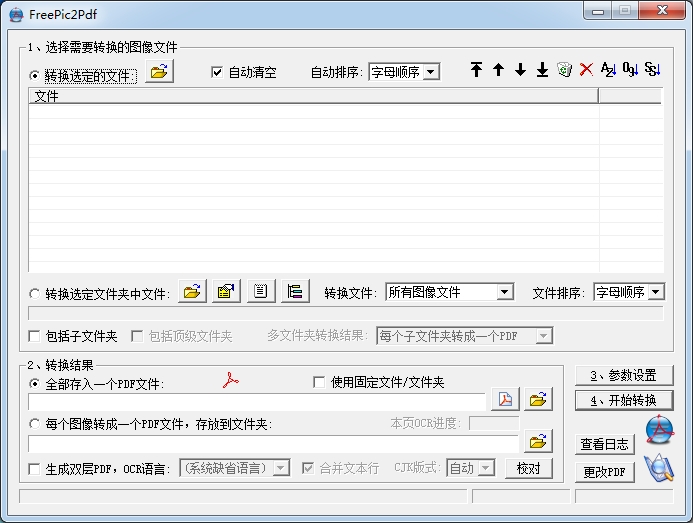
 搜狗输入法v13.10.0.8469
编程开发 / 125M
搜狗输入法v13.10.0.8469
编程开发 / 125M

 方正公文黑体字体v2.0.0
编程开发 / 5.00M
方正公文黑体字体v2.0.0
编程开发 / 5.00M

 DocBox稻壳阅读器v2.10.22
编程开发 / 0.00M
DocBox稻壳阅读器v2.10.22
编程开发 / 0.00M

 WPS2019定制版v11.8.2.8053
编程开发 / 185.00M
WPS2019定制版v11.8.2.8053
编程开发 / 185.00M

 Gitlabv10.6.0
编程开发 / 47.00M
Gitlabv10.6.0
编程开发 / 47.00M

 Office 2021 LTSC32位 专业增强版
编程开发 / 3000.00M
Office 2021 LTSC32位 专业增强版
编程开发 / 3000.00M

 幻影刷机通加密狗v5.15
编程开发 / 322.00M
幻影刷机通加密狗v5.15
编程开发 / 322.00M

 算王装修算量软件无锁版v1.1.1
编程开发 / 31.5M
算王装修算量软件无锁版v1.1.1
编程开发 / 31.5M

 ManicTime(时间管理软件)v4.6.15.1
编程开发 / 69.00M
ManicTime(时间管理软件)v4.6.15.1
编程开发 / 69.00M

 raptor(编程软件)v4.0.5.0003免费版汉化版
编程开发 / 2.00M
raptor(编程软件)v4.0.5.0003免费版汉化版
编程开发 / 2.00M
